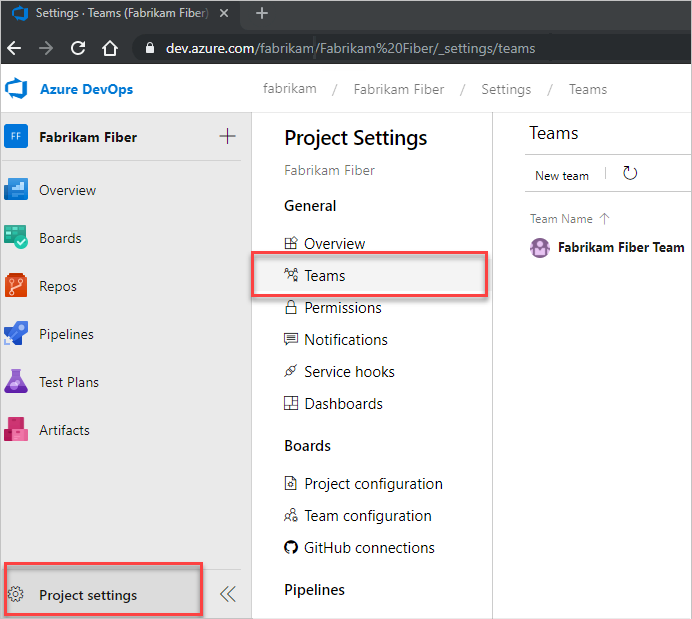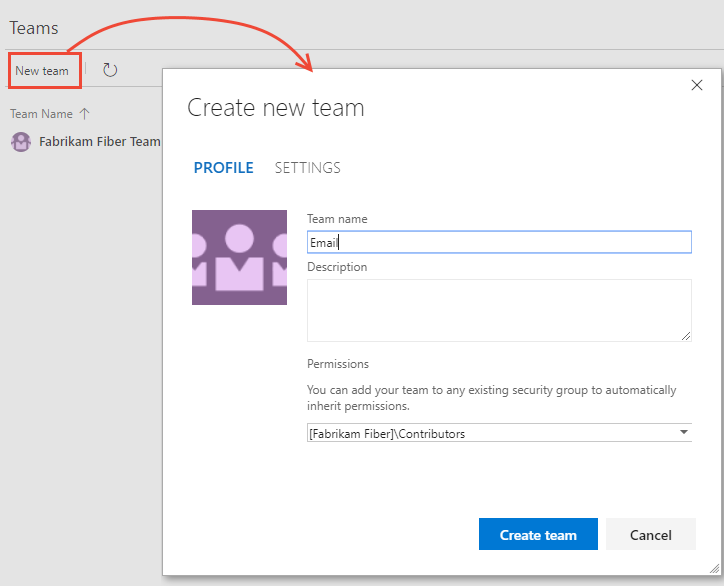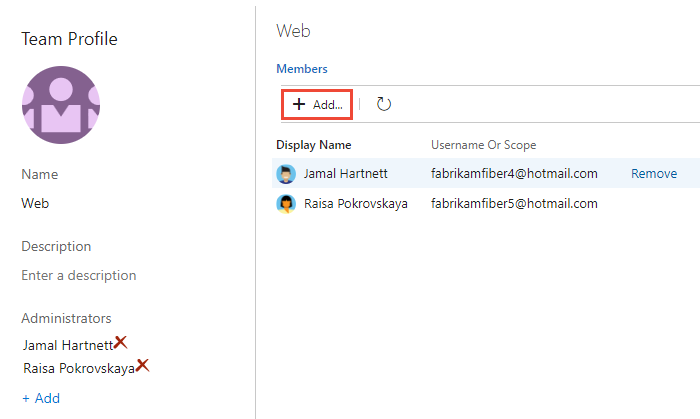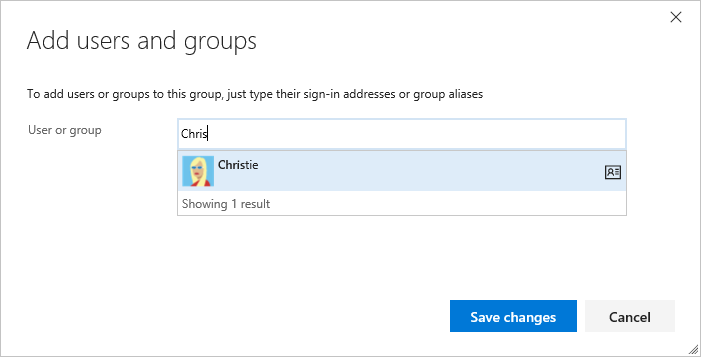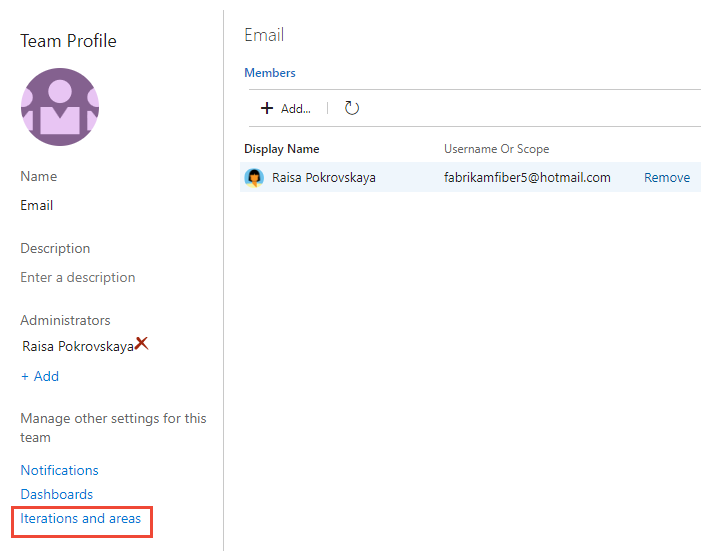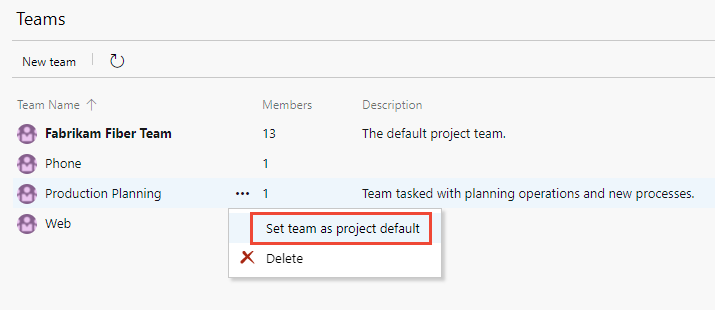Ekip oluşturma veya ekleme
Azure DevOps Services | Azure DevOps Server 2022 - Azure DevOps Server 2019
Kuruluşunuz büyüdükçe, bu büyümeyi desteklemek için ekipler eklersiniz. Azure DevOps'ta belirli ürünlere, hizmetlere veya özellik alanlarına odaklanan bir grup proje üyesine karşılık gelen bir ekip oluşturursunuz. Ekiplere kapsamlarını yönetmek, sprint'leri planlamak, panoları yapılandırmak, uyarıları tanımlamak ve ekip sık kullanılanlarını ayarlamak için ihtiyaç duydukları araçları sağlamak için ekipler eklersiniz.
Her yeni proje, proje adıyla varsayılan bir ekiple yapılandırılır. Örneğin, Fabrikam Fiber adlı proje varsayılan Fabrikam Fiber Ekibi ile yapılandırılır. Varsayılan ekibi yeniden adlandırabilir ve yeni bir ekibi varsayılan olarak yeniden atayabilirsiniz.
Ekip eklerken Çevik olarak kalmayı iyi anlamak için Çevik'i Büyük Ekiplere Ölçeklendirme konusunu gözden geçirin. Ekip tarafından yapılandırılabilir araçlar hakkında daha fazla bilgi için bkz . Ekipler ve Çevik araçlar hakkında.
Not
Bu makalede, Azure DevOps'ta tanımlanan bir projeye nasıl ekip veya ekip üyesi ekleneceği açıklanır. Microsoft Teams veya Microsoft Teams'in Azure Boards ile tümleştirilmesi hakkında bilgi edinmek için bkz. Microsoft Teams'e Hoş Geldiniz veya Microsoft Teams'de Azure Boards uygulamasını kullanma.
Aşağıdaki görevleri gerçekleştirmeyi öğrenmek için bu makaleyi kullanın:
- Ekip oluşturma ve ekip yöneticileri ile ekip üyeleri ekleme
- Proje için varsayılan ekibi ayarlama
- Azure CLI kullanarak ekipleri listeleme
- Ekiplere ek izinler verme
- Ekip oluşturma ve ekip yöneticileri ile ekip üyeleri ekleme
- Proje için varsayılan ekibi ayarlama
- Ekiplere ek izinler verme
Bir takıma atanan iş öğelerini başka bir ekise taşımak için bkz . İş öğelerini bir ekipten diğerine taşıma.
Önkoşullar
- Ekip oluşturmak veya varsayılan ekibi ayarlamak için Project Yönetici istrators grubunun üyesi olmanız gerekir. Bkz. Proje düzeyi izinlerini değiştirme. Yalnızca Project Yönetici istrators grubunun üyeleri ekip ekleyebilir ve silebilir.
- Ekiliğe üye eklemek veya yapılandırmasını değiştirmek için ekip yöneticisi veya Project Yönetici istrators grubunun üyesi olmanız gerekir. Ekip yöneticisi olarak eklemek için bkz . Ekip yöneticisi ekleme veya kaldırma.
- Azure CLI komutlarını kullanmak için öncelikle Azure DevOps CLI'yı kullanmaya başlama bölümünde açıklandığı gibi Azure CLI'yi yüklemeniz gerekir.
- Ekip oluşturmak veya varsayılan ekibi ayarlamak için Project Yönetici istrators grubunun üyesi olmanız gerekir. Bkz. Proje düzeyi izinlerini değiştirme. Yalnızca Project Yönetici istrators grubunun üyeleri ekip ekleyebilir ve silebilir.
- Ekiliğe üye eklemek veya yapılandırmasını değiştirmek için ekip yöneticisi veya Project Yönetici istrators grubunun üyesi olmanız gerekir. Ekip yöneticisi olarak eklemek için bkz . Ekip yöneticisi ekleme veya kaldırma.
Ekip oluşturma ve ekip üyeleri ekleme
Web tarayıcınızdan ekipleri görüntüleyebilir, oluşturabilir ve yapılandırabilirsiniz. Yalnızca Project Yönetici istrators grubunun üyeleri ekip oluşturabilir.
Not
Bir ekip oluşturduğunuzda, ekibin ana proje düğümünün alt düğümü olarak kullanacağı Alan Yolunu otomatik olarak oluşturabilirsiniz. Hiyerarşik bir ekip yapısı oluşturmayı planlıyorsanız, önce Alan Yollarını proje düzeyinde tanımlamak, sonra ekiplerinizi oluşturmak ve ardından her ekip tarafından kullanılacak Alan Yollarını atamak isteyebilirsiniz. Bu ekip yapısı hakkında daha fazla bilgi edinmek için bkz . Ekip hiyerarşisi yapılandırma.
Azure CLI aracından ekipleri listeleyebilir, ekip oluşturabilir, ekip yapılandırmasını güncelleştirebilir ve ekibi silebilirsiniz.
Not
Ekipleri yönetmek üzere yeni kullanıcı arabirimini etkinleştirmek için Önizleme özellikleri aracından Yeni Teams Sayfasını etkinleştirin. Nasıl yapılacağını öğrenmek için bkz . Özellikleri yönetme veya etkinleştirme.
Web portalından Proje ayarları'nı seçin ve Teams'i açın.
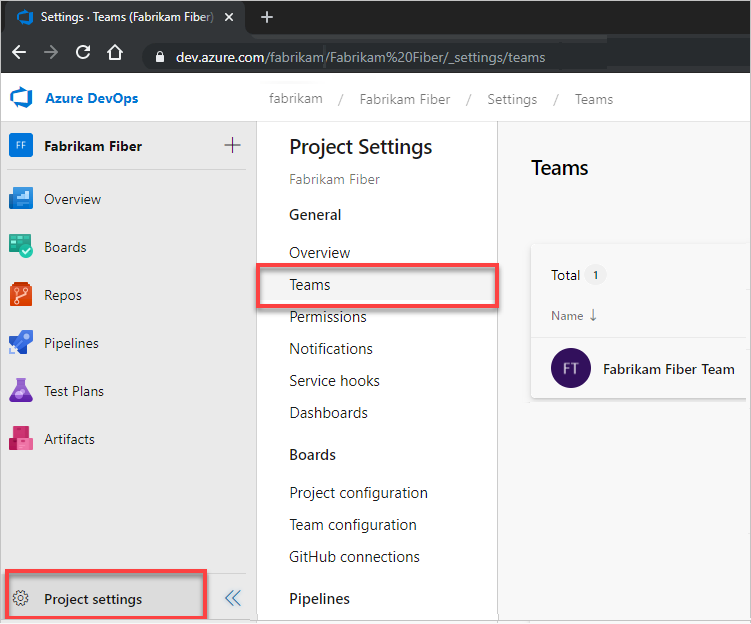
Yeni ekip'i seçin.
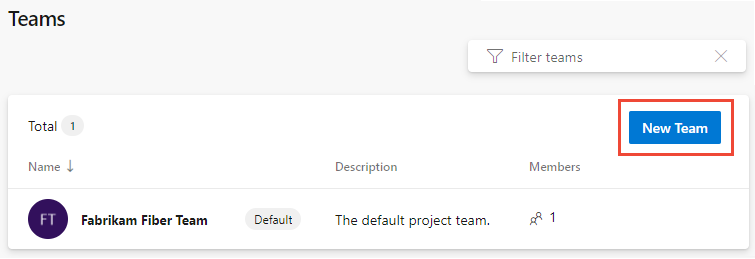
Bir ekip adı ve takıma atamak istediğiniz proje üyelerinin adlarını girin. İsteğe bağlı olarak bir açıklama girin. Ekip Yönetici istrator olarak en az bir ad eklemeniz gerekir. Ekibin adıyla bir alan yolu oluştur'u seçin veya işaretsiz bırakın ve oluşturulduktan sonra ekip için Alan Yolu'nu atayın. Mevcut bir alan yolunu seçebilir veya o anda yeni bir yol ekleyebilirsiniz.
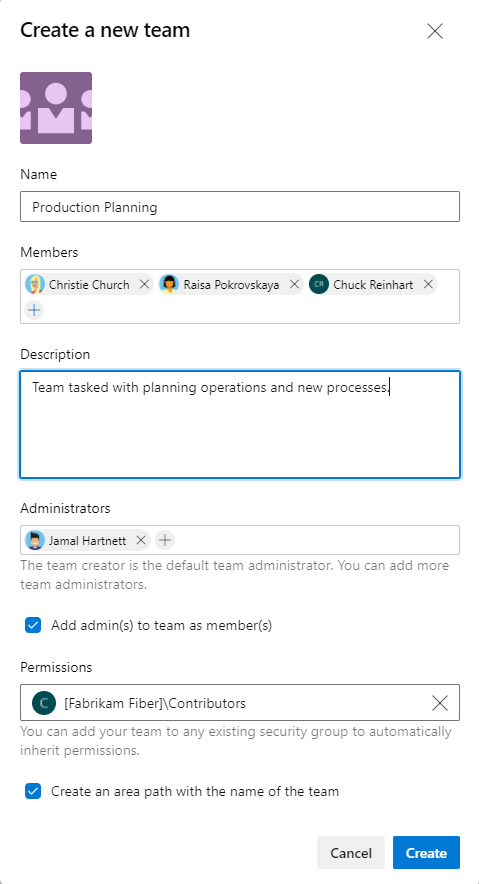
Not
Ekip yöneticisi olarak bir veya daha fazla kullanıcı eklemeyi göz önünde bulundurun. Ekip yöneticileri, ekip üyeleri eklemek ve kapsamlar, Kanban panoları ve Görev Panoları dahil olmak üzere tüm ekip ayarlarını yapılandırmak için gerekli izinlere sahiptir. Daha fazla bilgi edinmek için bkz . Ekip araçlarını yönetme ve yapılandırma.
Bittiğinde Oluştur’u seçin.
Ekip görüntüsü eklemek veya diğer ekip öğelerini yapılandırmak için ekibi seçin.
Bir görüntüyü karşıya yüklemek, ekip adını değiştirmek, ekip yöneticisi eklemek veya ekibi silmek için Ayarlar seçin.
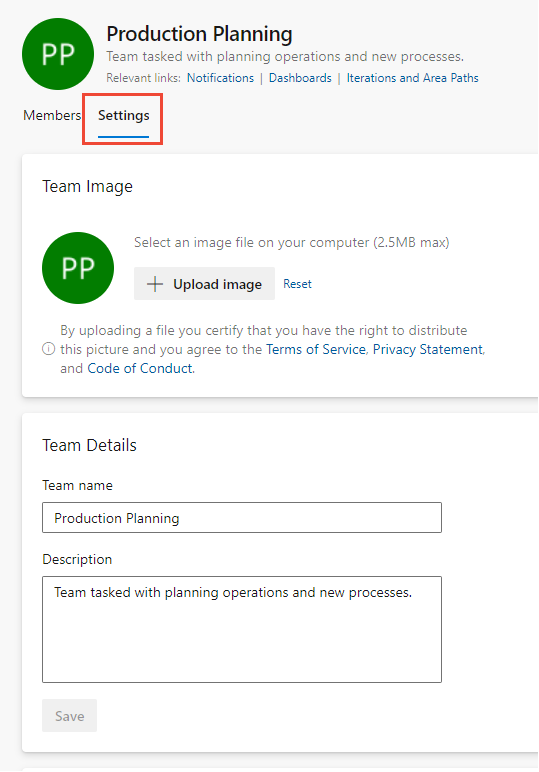
Yaptığınız değişiklikleri kaydetmek için Kaydet'i seçin.
Ekibin kullanması için Alan Yolları ve Yineleme Yolları'nı ayarlamak için Yinelemeler ve alanlar'ı seçin.
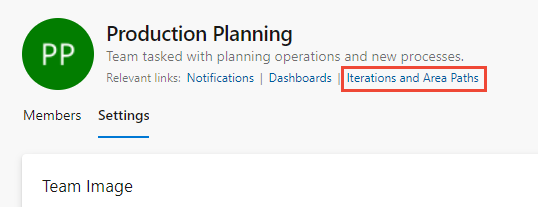
Nasıl yapılacağını öğrenmek için aşağıdaki makalelere bakın:
- Alan yollarını tanımlama ve takıma atama
- Sprint olarak da bilinen yineleme yollarını tanımlayın ve takım yinelemelerini yapılandırın.
Geçerli kullanıcı arabirimi sekmesini seçin. Yeni Teams Sayfası kullanıcı arabirimi yalnızca Azure DevOps Services için kullanılabilir.
Ekip oluşturuldukten sonra aşağıdaki öğeler otomatik olarak yapılandırılır:
- [Fabrikam Fiber]\Production Planning gibi takıma atanan üyeleri içeren ekip adına sahip güvenlik grubu. Sorguları filtrelemek veya ekibin tüm üyelerini @mention için bu adı kullanabilirsiniz.
- Takıma atanan varsayılan bildirimler. Daha fazla bilgi edinmek için bkz . Ekip, proje veya kuruluş için bildirimleri yönetme.
- Takıma atanan Genel Bakış adlı varsayılan pano. Panoyu yapılandırmak için bkz . Panoya pencere öğeleri ekleme.
Önemli
Ekip tarafından kullanılan Alan Yollarını ve Yineleme Yollarını yapılandırmak, Kapsamlar, Panolar, Sprint'ler ve Teslim Planları gibi Birçok Azure Board aracının çalışması için gereklidir. Ekip araçları, takımın varsayılan alan yolu ayarlanana kadar kullanılamaz. Alan Yolları ve Yineleme Yolları önce proje için yapılandırılır ve ardından ekip tarafından atanır veya seçilir.
Bir ekipten iki veya daha fazla takıma geçiyorsanız, varsayılan proje ekibine atanan Alan Yollarını gözden geçirmek ve gözden geçirmek isteyebilirsiniz.
Diğer ekip özelliklerini yapılandırmak için bkz . Ekipleri yönetme ve ekip araçlarını yapılandırma.
Varsayılan proje ekibini ayarlama
Her projenin atanmış bir varsayılan ekibi vardır. Aşağıdaki yordamlarla varsayılan olarak atanan projeyi değiştirebilirsiniz.
Önceki bölümde gösterildiği gibi Proje ayarları > Teams'i açın.
Varsayılan olarak belirlemek istediğiniz ekip için Diğer seçenekler'i ve ardından Ekibi varsayılan proje olarak ayarla'yı seçin.

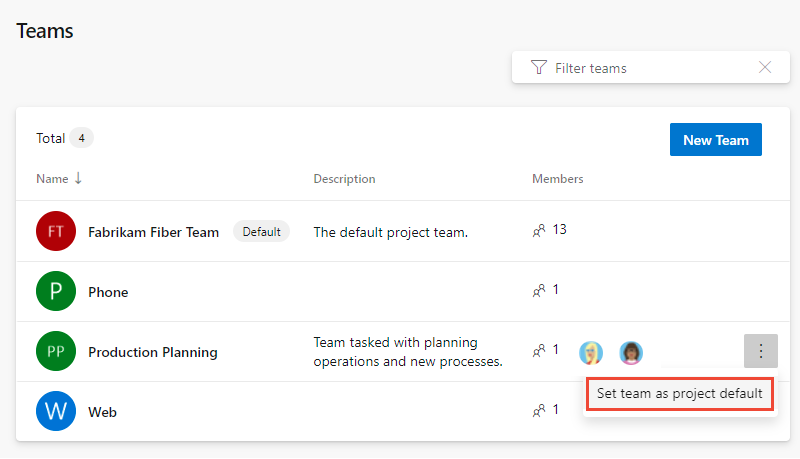
Geçerli kullanıcı arabirimi sekmesini seçin. Yeni Teams Sayfası kullanıcı arabirimi yalnızca Azure DevOps Services için kullanılabilir.
Azure CLI ile ekipleri listeleme
Azure DevOps ekip listesini kullanarak ekipleri listeleyebilirsiniz. Ekip üyelerinin nasıl listeleneceğini öğrenmek için bkz . Ekip veya projeye kullanıcı ekleme, Ekip üyelerini listeleme.
az devops team list [--project]
[--skip]
[--top]
İpucu
İlk sayıyı belirtmezseniz 100 takım döndürülür. Bir projedeki tüm ekipleri listelemek için, en üstteki için tanımlanan takım sayısından büyük bir sayı belirtin.
Parametreler
- project: İsteğe bağlı. Projenin adı veya kimliği. Örnek: --project "Fabrikam Fiber". kullanarak varsayılan projeyi
az devops configure -d project=NAME_OR_IDyapılandırabilirsiniz. Varsayılan olarak yapılandırılmadıysa veya git yapılandırması aracılığıyla alınmadıysa gereklidir. - atla: İsteğe bağlı. Atlana takım sayısı.
- üst: İsteğe bağlı. Döndürülecek en fazla ekip sayısı.
Örnek
Örneğin, aşağıdaki komut Fabrikam Fiber projesinde tanımlanan 11 ekibi döndürür. Ek çıkış biçimleri için bkz . Azure CLI komutları için çıkış biçimleri.
Her takıma benzersiz bir kimlik atanır.
az devops team list --project "Fabrikam Fiber" --output table
Aşağıda listelenen tablo çıktısı, ekip için tanımlanan özniteliklerin her biri hakkında bilgi sağlar.
ID Name Description
------------------------------------ ------------------ ----------------------------------------------------------------------------
7f099146-29a2-4798-9949-77c9f5f79653 Account Management Management team focused on creating and maintaining customer services
2017b37a-486b-4222-ac84-b8b9eefa540e Customer Profile Feature team focused on securing account data
a90cd8f0-8e0d-42d6-aeb2-13442b826730 Email Feature team delivering email apps
a48cb46f-7366-4f4b-baf5-b3632398ed1e Fabrikam Team The default project team. Was Fabrikam Fiber Team
e42fccbc-d96f-4c98-8168-7a85ecede548 Internet Feature team developing web apps
b70aa504-33b4-4d17-a85d-0fbf4829a154 Phone Feature team delivering phone apps
43e6bd2e-696f-492c-bbf7-9cde9cd420ea Service Delivery Management team responsible for ensure high performance delivery of services
8920d2ec-eed1-4792-8934-82a57abce7c2 Service Status Feature team focused on monitoring and addressing service issues
9c676c8c-1910-4f73-b7b9-a946b5c551ae Shopping Cart Feature team managing shopping cart apps
64b86488-e105-4901-ba43-ffd48137bb93 TV Feature team developing TV apps
cda2b9b0-0335-4a0d-8bd0-67611d64ce9d Voice Feature team focused on voice communications
Ekip üyelerine ek izinler verme
Ekiplerin otonom olarak çalışması için, onlara varsayılan olarak sahip olmadığı izinleri sağlamak isteyebilirsiniz. Önerilen görevler, ekip yöneticilerine veya ekip liderlerine şunlar için izinler sağlamayı içerir:
- Alt düğümleri varsayılan alan yolu altında oluşturma ve düzenleme
- Paylaşılan Sorgular klasörünün altında paylaşılan sorgular ve klasörler oluşturma
Belirli kullanıcılar için izinleri ve erişimi ayarlama hakkında daha fazla bilgi için bkz . İş izleme için izinleri ve erişimi ayarlama.
Dağıtımınız SQL Server Raporları ile tümleştirilmişse, ekip üyelerine SQL Server raporlarını görüntülemek veya oluşturmak için izin vermeniz gerekir.
Sonraki adımlar
İlgili makaleler
- Ekibi yeniden adlandırma veya kaldırma
- Ekipler ve Çevik araçları hakkında
- Bir takıma veya projeye kullanıcı ekleme
Rest API kaynakları
Geri Bildirim
Çok yakında: 2024 boyunca, içerik için geri bildirim mekanizması olarak GitHub Sorunları’nı kullanımdan kaldıracak ve yeni bir geri bildirim sistemiyle değiştireceğiz. Daha fazla bilgi için bkz. https://aka.ms/ContentUserFeedback.
Gönderin ve geri bildirimi görüntüleyin